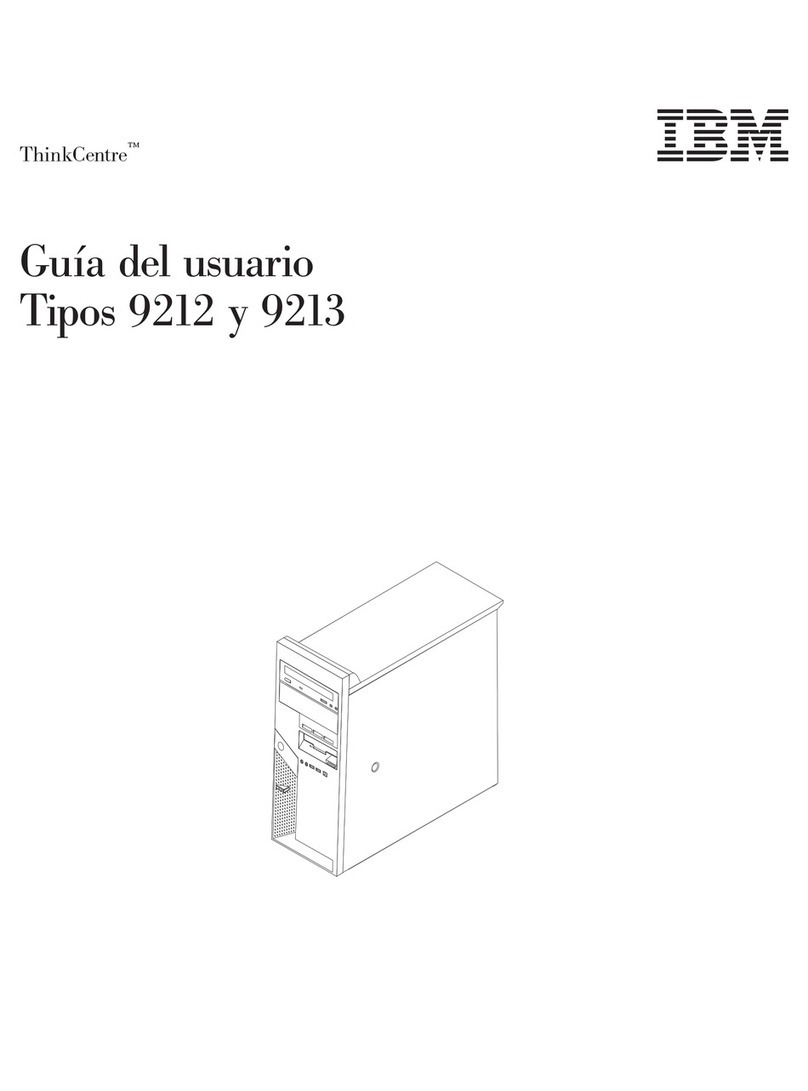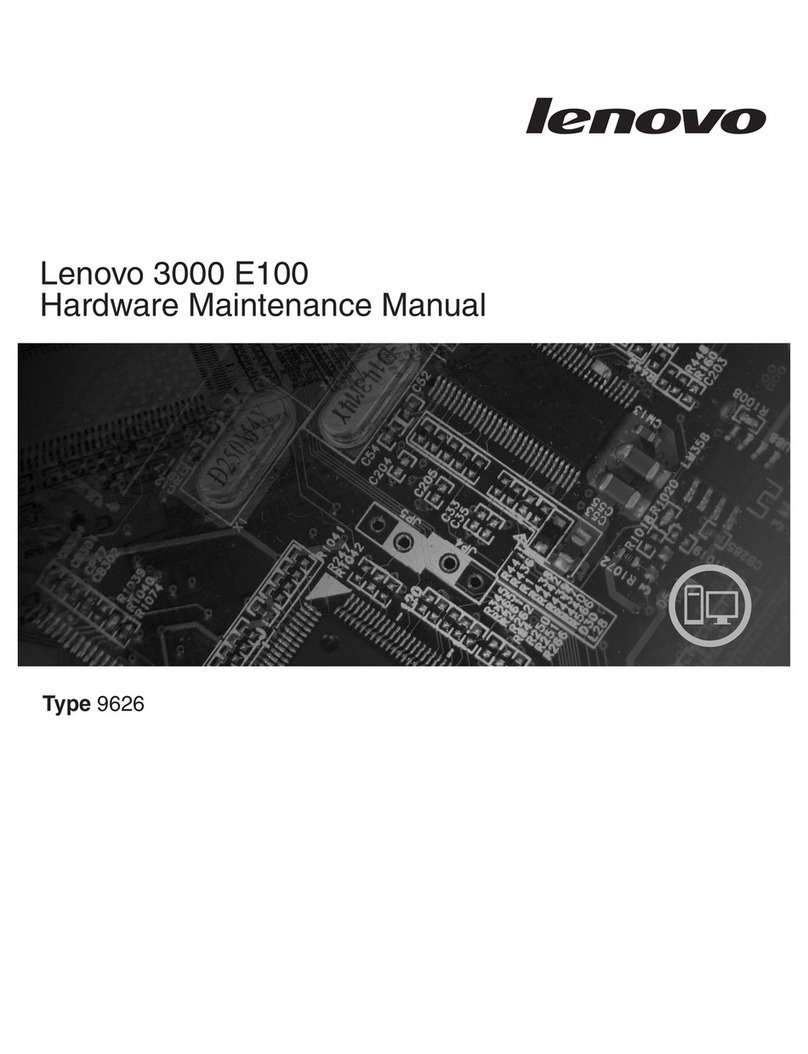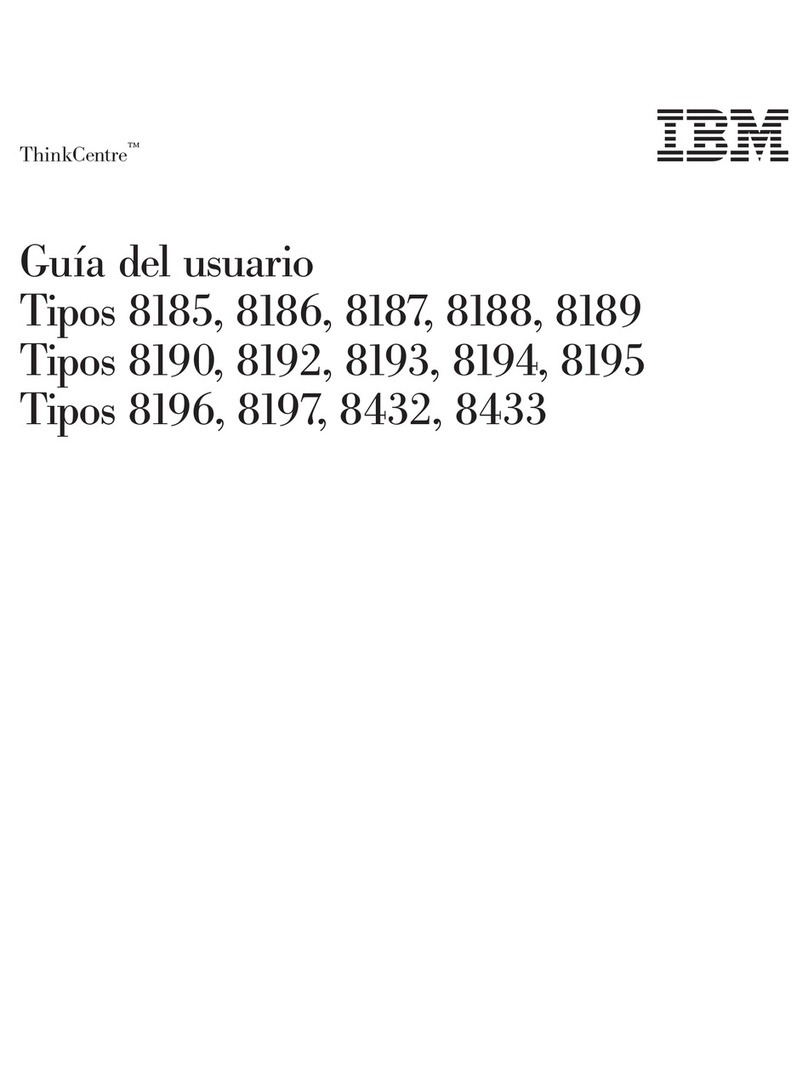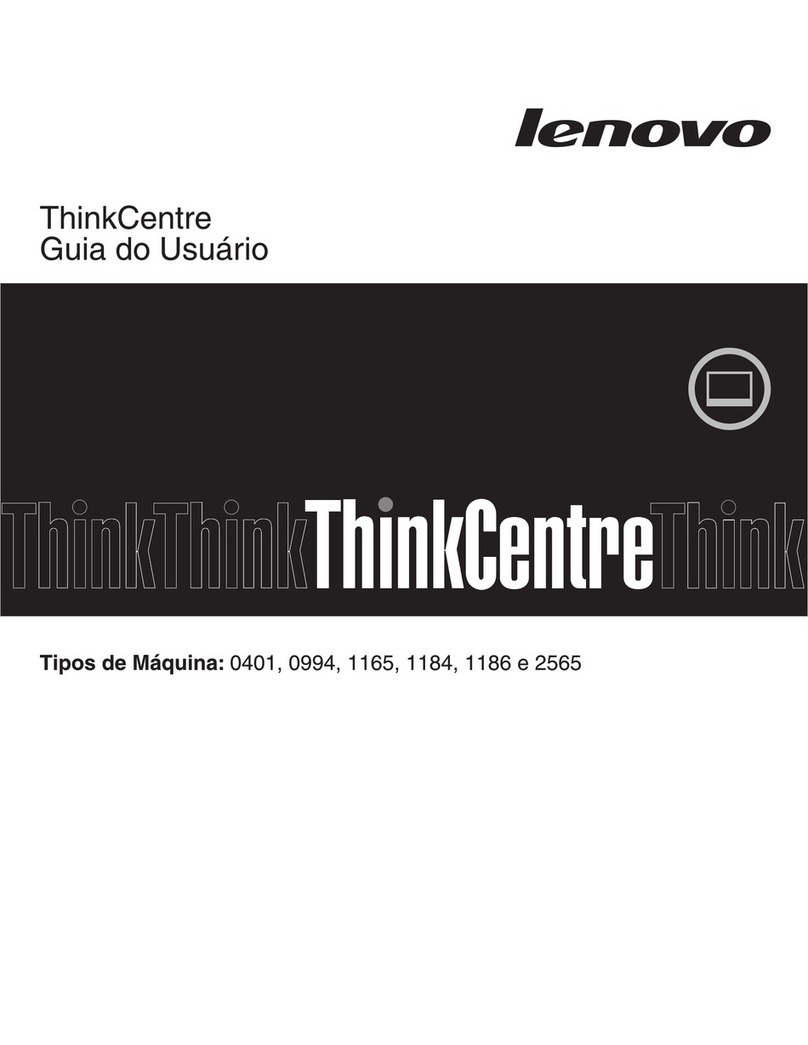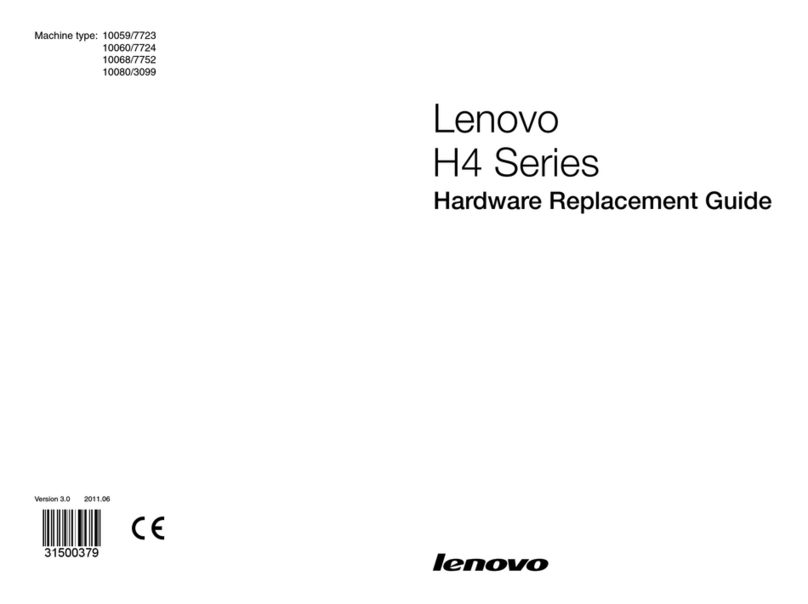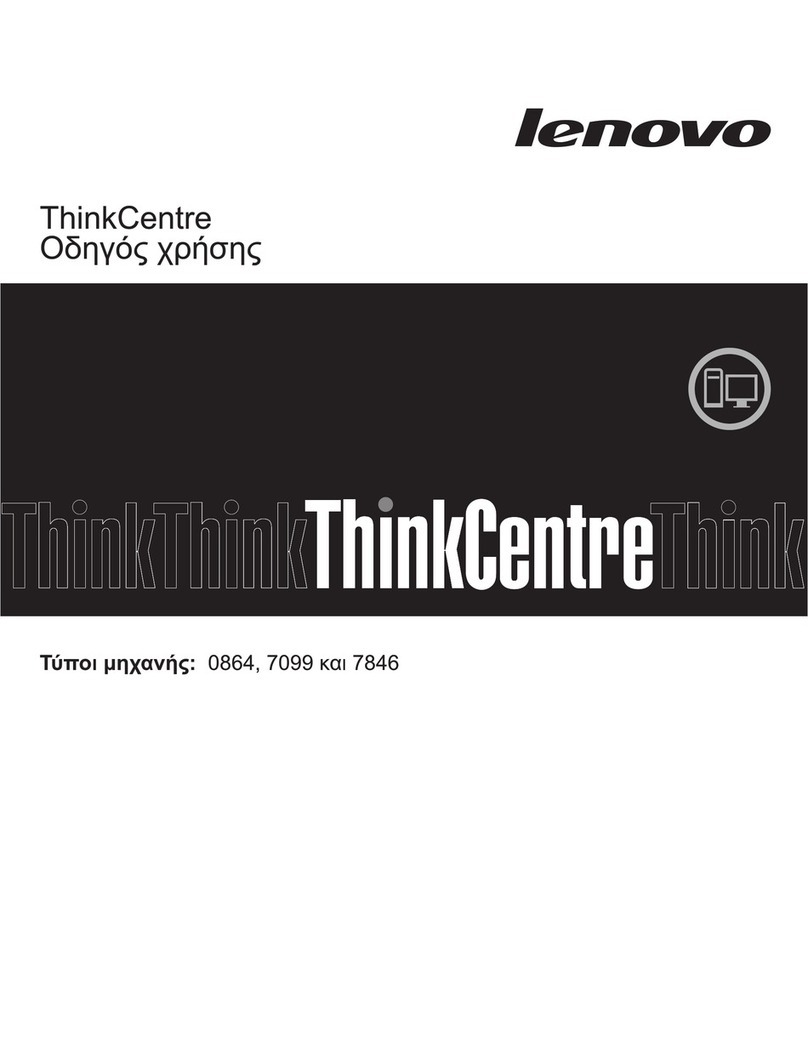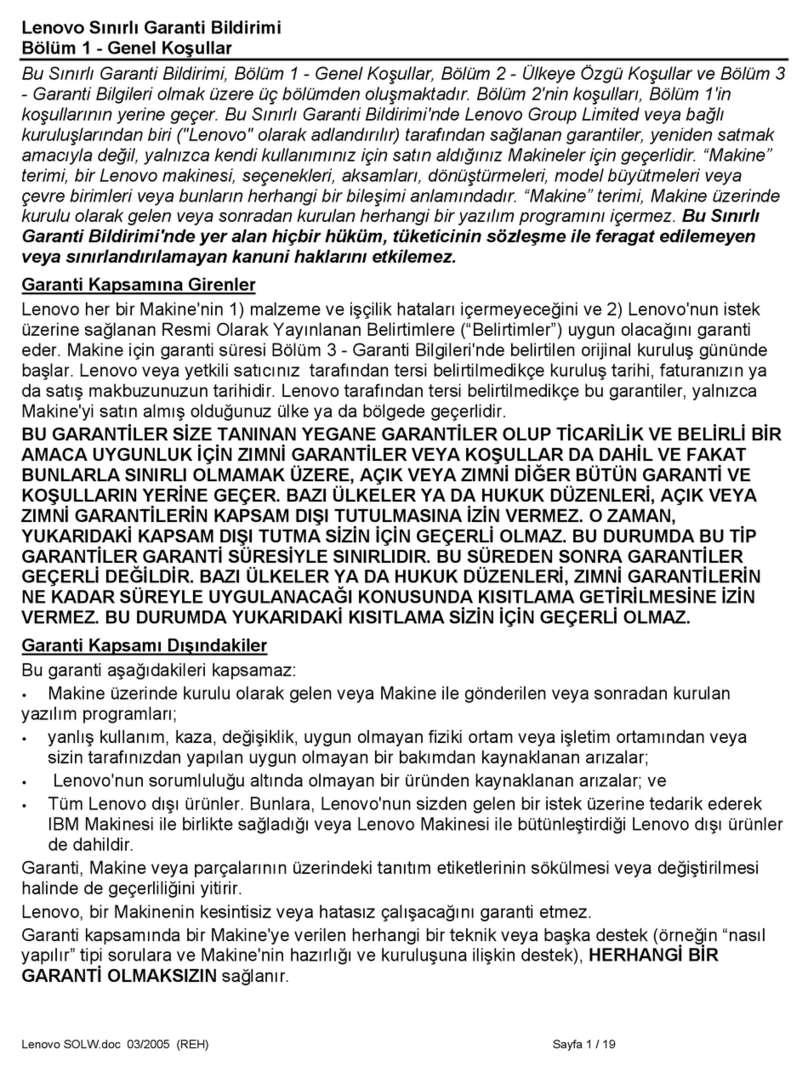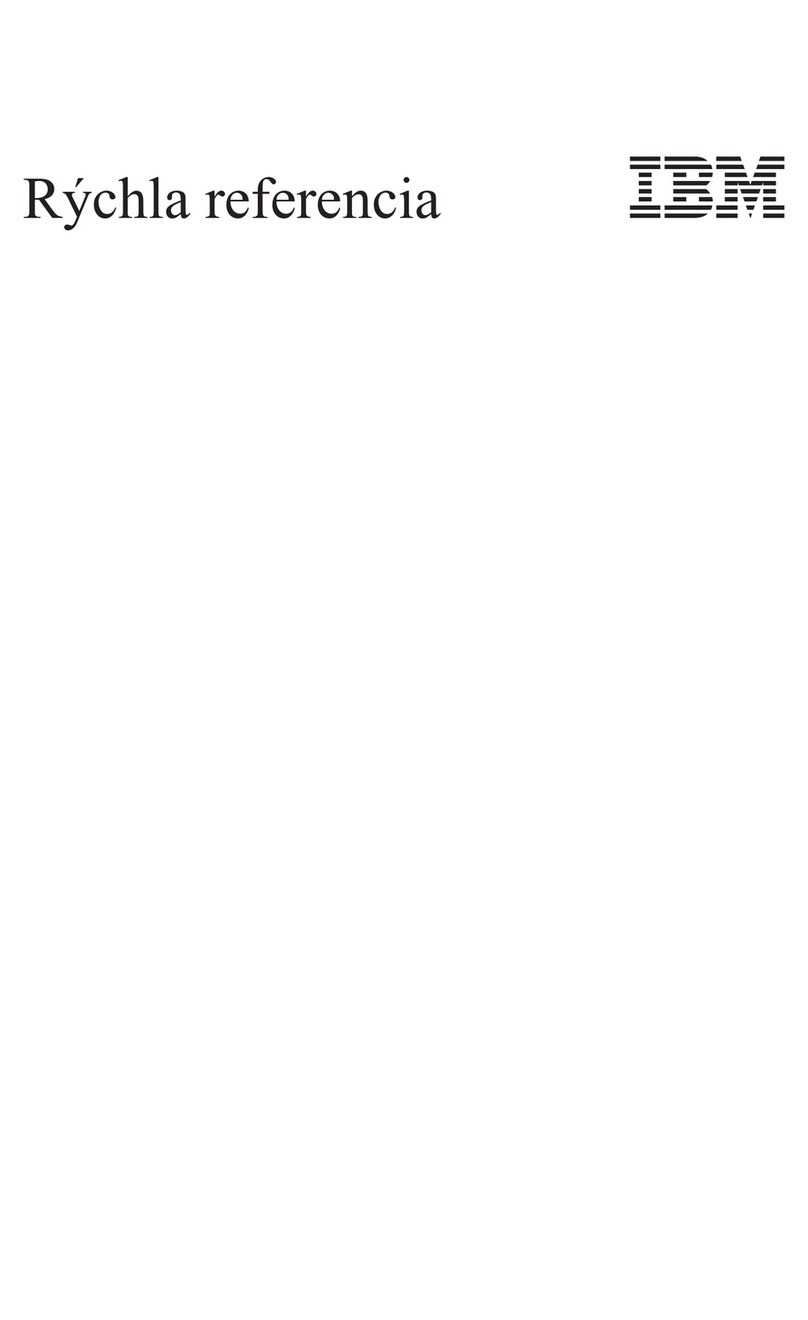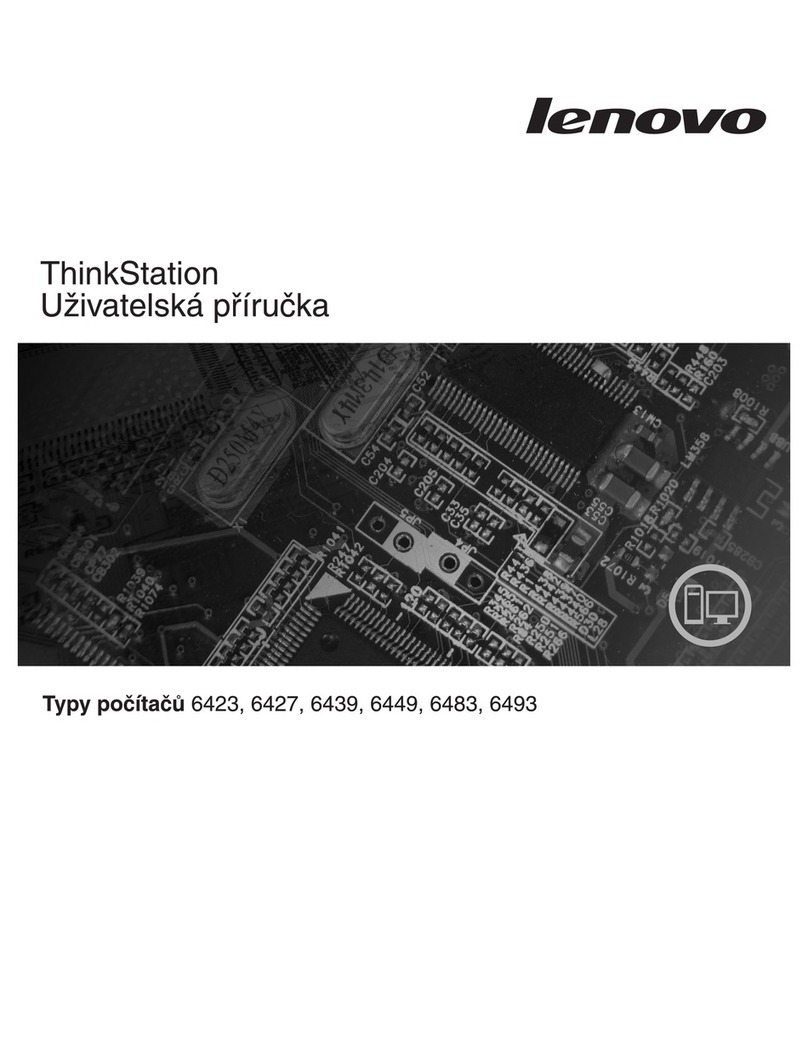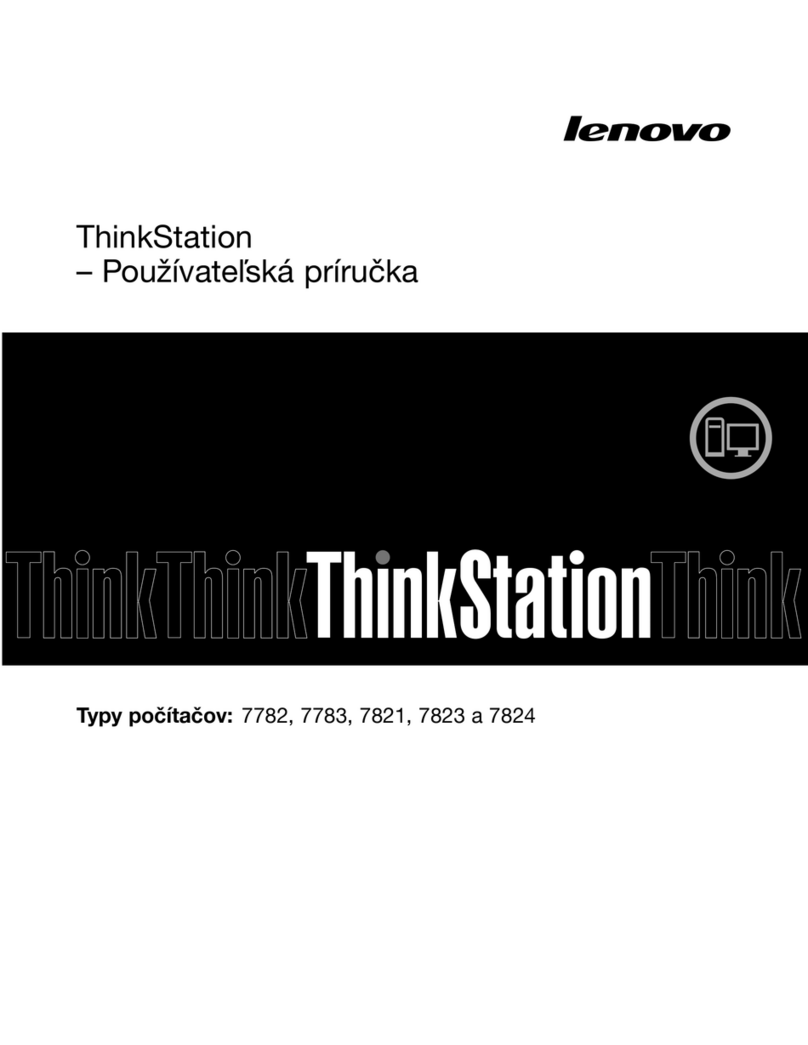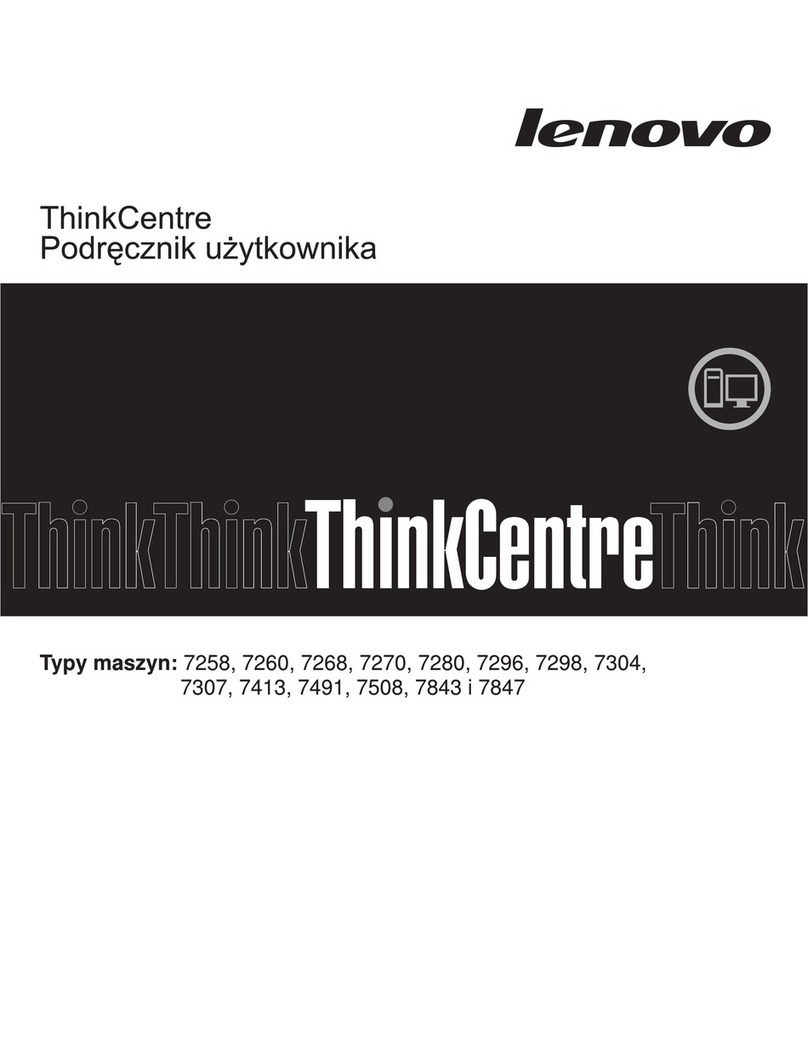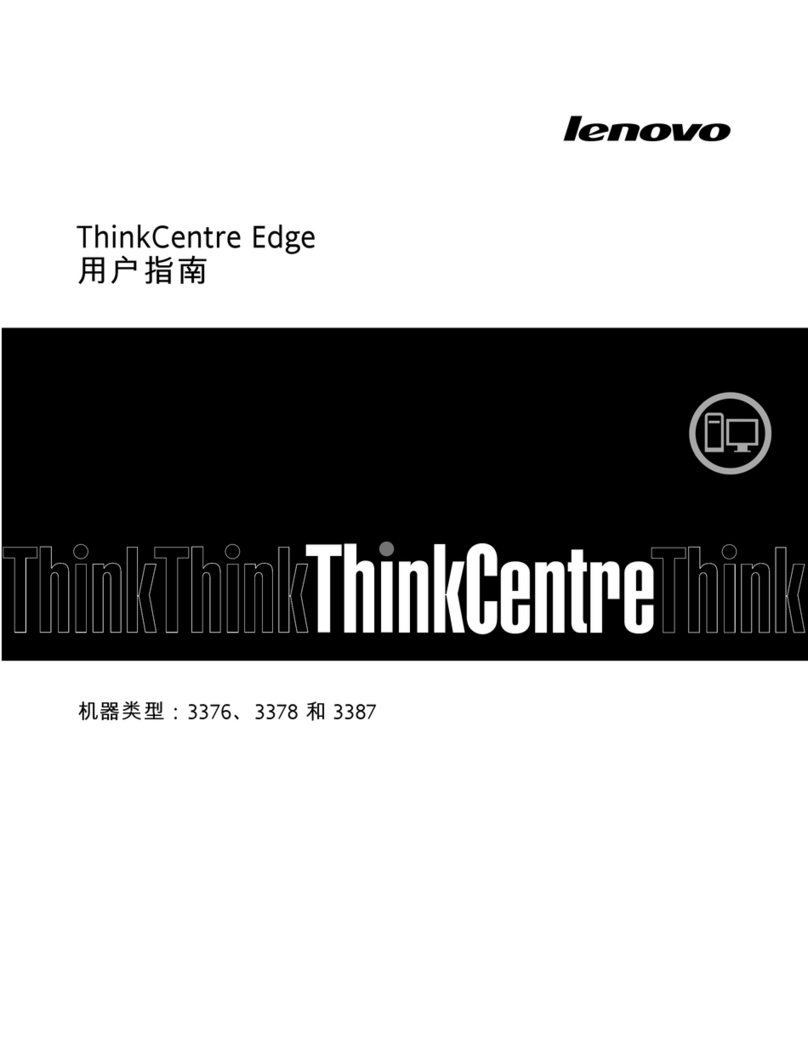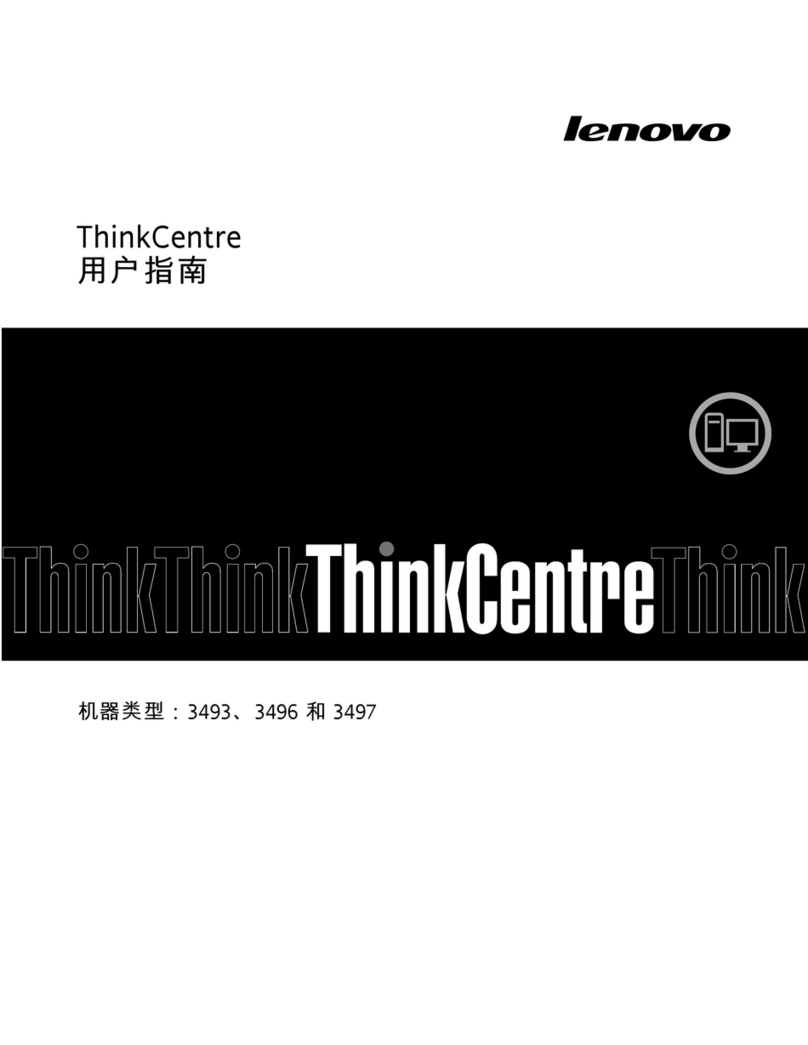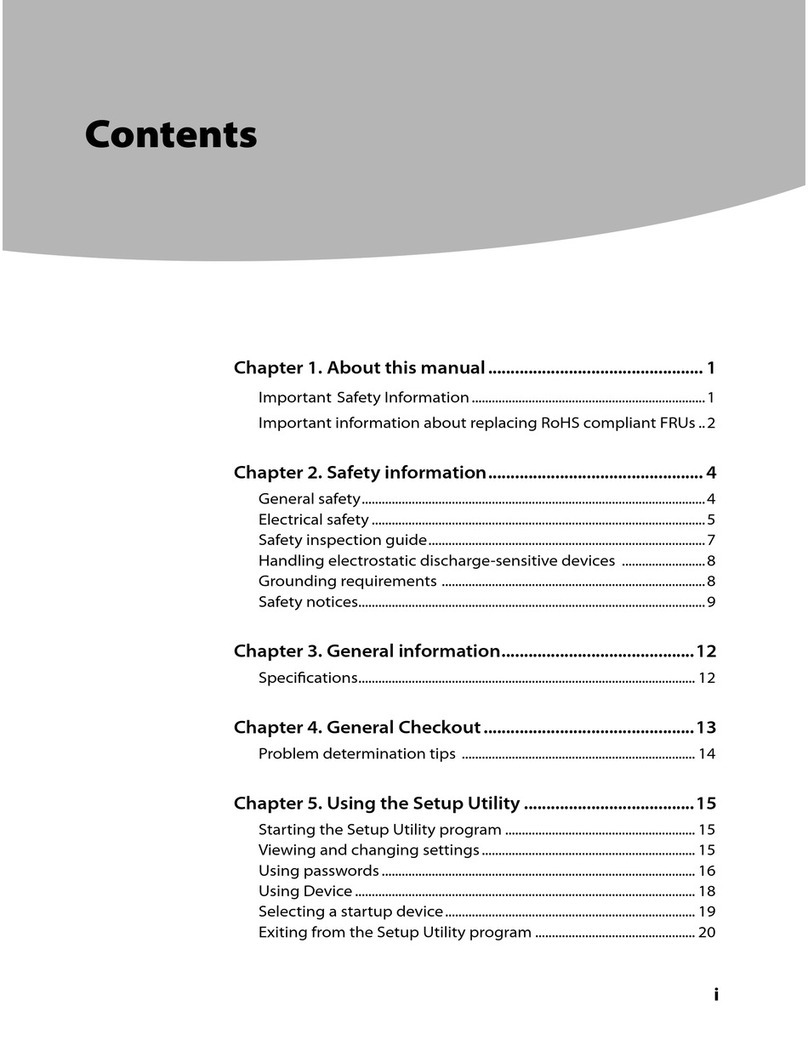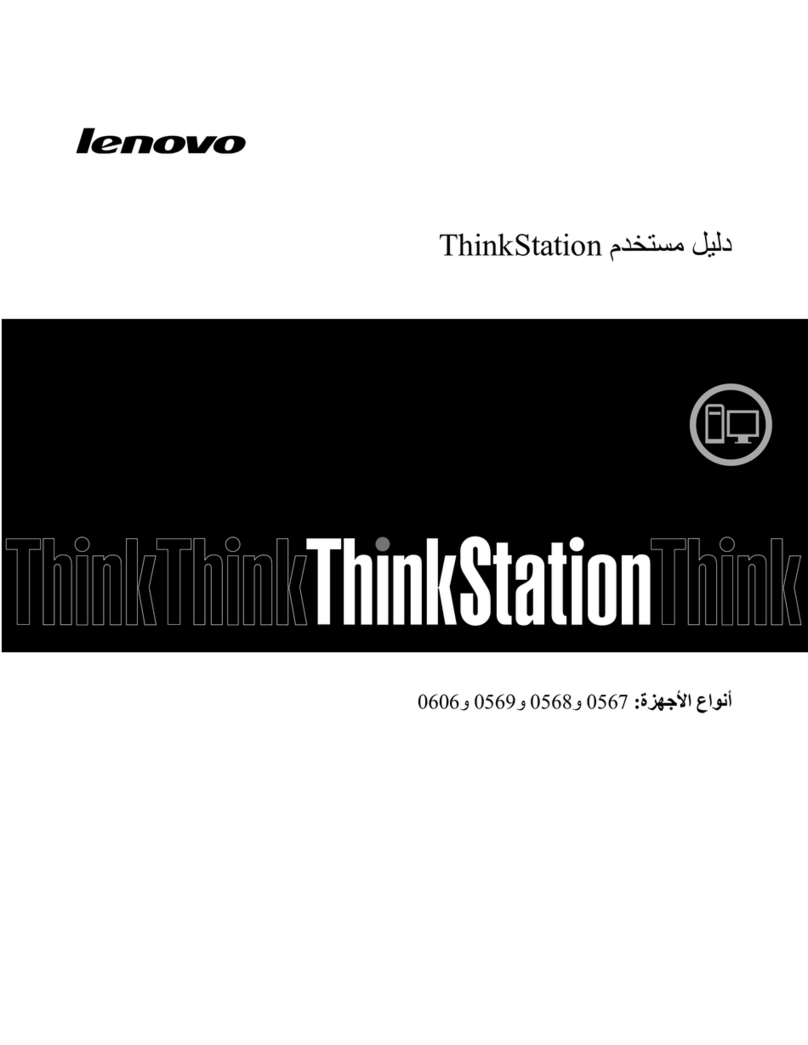Содержание
Введение ..............v
Глава 1. Важная информация по
технике безопасности ........1
Глава 2. Организация рабочего места 3
Создание комфортн х условий ........3
Освещение иблики ............3
Вентиляция ...............4
Электрические розетки идлина кабелей......4
Глава 3. Как подготовить компьютер к
работе ...............5
Как подключить компьютер .........5
Включение питания компьютера .......10
Как установить программ .........10
Необходим е действия ..........11
Обновление операционной систем ......11
Установка других операционн х систем .....11
Обновление антивирусной программ .....11
Как правильно в ключить компьютер .....12
Как подключить внешние аппаратн е средства ...12
Компонент ..............13
Спецификации .............15
Глава 4. Обзор программ ......17
Программ , поставляем е вместе соперационной
системой Windows ............17
Программ , предоставляем е Lenovo.....17
Глава 5. Как использовать программу
Setup Utility ............19
Как запустить программу Setup Utility ......19
Как просмотреть иизменить настройки .....19
Использование паролей ..........19
Замечания по поводу паролей .......20
User Password (Пароль пользователя) .....20
Administrator Password (Пароль администратора) 20
Как задать, изменить или удалить пароль ...20
Разрешение изапрещение устройств ......20
Как в брать загрузочное устройство ......21
Как в брать временное загрузочное устройство 21
Как в брать или изменить последовательность
загрузочн х устройств ..........22
Дополнительн е настройки .........22
Как в йти из программ Setup Utility ......22
Глава 6. Как обновить системн е
программ .............23
Использование системн х программ ......23
Как обновить BIOS сдискет или сCD/DVD-диска 23
Как обновить BIOS из операционной систем ...24
Как в полнить восстановление после сбоя
обновления POST/BIOS ..........24
Глава 7. Обнаружение иустранение
неполадок .............27
Основн е неполадки ...........27
Программ диагностики ..........28
PC-Doctor for Windows ..........29
PC-Doctor for DOS ...........29
PC-Doctor for Windows ..........30
Как почистить м шь ...........31
Оптическая м шь ...........31
Неоптическая м шь ..........31
Глава 8. Программ для
восстановления данн х .......33
Создание ииспользование дисков восстановления
продукта ...............33
Резервное копирование ивосстановление .....35
Рабочее пространство Rescue and Recovery ....35
Как создать ииспользовать резервн е носители ..37
Как создать ииспользовать ремонтно-
восстановительную дискету (Recovery Repair diskette) .38
Как восстановить иустановить драйвер устройств 38
Как задать устройство аварийной загрузки в
последовательности устройств загрузки .....39
Решение проблем, связанн х свосстановлением ..40
Глава 9. Обращение за информацией,
консультациями иобслуживанием ..41
Источники информации ..........41
Папка Online Books (Электронн е книги) ....41
Lenovo Care .............41
Access Help .............42
Техника безопасности игарантия ......42
www.lenovo.com ............42
Консультации иобслуживание ........43
Использование документации идиагностических
программ ..............43
Как обратиться за обслуживанием ......43
Прочие услуги ............44
Как приобрести дополнительн е услуги ....44
Приложение A. Команд модема...47
Основной набор команд AT .........47
Расширенн й набор команд AT ........49
Команд MNP/V.42/V.42bis/V.44........51
Команд факс-режима Class 1........52
Команд факс-режима Class 2........52
Команд голосового режима ........53
Приложение B. Замечания......55
Замечание по использованию в вода для телевизора 56
Товарн е знаки .............56
©Copyright Lenovo 2008 iii